Z webináře Elektronické zpracování plateb ve Vyúčtování a Depozitech vznikly materiály, které Vám pomohou uvést tuto funkčnost CYGNUSu do praxe maximálně přehledně a jednoduše.
Tento návod Vás provede jednoduchým krokovým postupem pro zavedení elektronických výpisů ve Vašem zařízení.
OBSAH
- Jak se interně domluvit s kolegy a nastavit nové procesy?
- Nastavení pro vytvoření souboru s příkazem k INKASU
- Jak vytvořit elektronický Příkaz k inkasu částek za poskytnuté služby?
- Nastavení pro vytvoření souboru s příkazem k platbě (vratky)
- Jak vytvořit elektronický příkaz k platbě pro banku – např. příkaz k výplatě vratek?
Jak se interně domluvit s kolegy a nastavit nové procesy?
Než se pustíte do nastavování v CYGNUS, doporučujeme Vám vyvolat schůzi vedení, ekonomického a sociálního úseku. Jedná se o zásadní procesní změnu a ze zkušenosti víme, že je důležité najít shodu se všemi zainteresovanými kolegy. Tento bod určitě nepodceňujte a buďte si jistí, že všichni jsou informováni a ochotni se zapojit.
Nastavení pro vytvoření souboru s příkazem k INKASU
Předpoklady a princip:
- Samozřejmostí je povolení inkasa ze strany klienta. Tj. dokud u své banky nebude mít inkaso povoleno, nebude možné jej z účtu klienta strhnout.
- Před použitím funkce je nutné provést nastavení čísla bankovního účtu organizace.To může provádět uživatel s právem Správce nastavení (nejčastěji ředitel, ekonom, vedoucí, IT správce).
- Dále je třeba na kartě klienta nastavit Platbu inkasem a zadat číslo účtu pro inkaso.
Nastavte číslo účtu klienta:
(Kde? Klienti – Karta klienta - Vyúčtování - Nastavení)
Povolení inkasa u klienta se provádí v jeho kartě, konkrétně v Nastavení vyúčtování. Použijte pro úpravu tlačítko Opravit v části Údaje pro příchozí platby.

1. V otevřeném okně nejprve zapište variabilní symbol klienta, pod kterým bude platba inkasována.
2. Následně zatrhněte volbu Platba inkasem z účtu.
3. Zapište číslo účtu, ze kterého se budou částky strhávat.
3. Potvrďte klepnutím na OK. Nastavení inkasa uvidíte v kartě klienta.

Nastavte číslo účtu organizace:
Nastavení může provádět uživatel s právem Správce nastavení (nejčastěji ředitel, ekonom, vedoucí, IT správce).
Pokud si nejste jistí, kdo je Správcem nastavení CYGNUSu, najeďte myší v menu CYGNUSu na své jméno a zvolte z nabídky Administrátoři a správci nastavení. Zde najděte jméno osoby s rolí Správce nastavení a tu požádejte o nastavení. Nastavení proveďte poklepáním na řádek s názvem nákladového střediska.
(KDE? Nastavení – Klienti – Vyúčtování – Nákladová střediska)

V otevřeném okně zadejte číslo účtu organizace, na který přijímáte platby za pobyt, stravu a služby. Pokud máte více nákladových středisek, tak stejné nastavení proveďte i u ostatních. Uložte klepnutím na OK.

Hotovo! Těmito kroky budete mít CYGNUS nastaven pro tvorbu příkazu k inkasu plateb.
Jak vytvořit elektronický Příkaz k inkasu částek za poskytnuté služby?
Vytvoření Příkazu k inkasu – scénář: nahráváme do banky příkaz pro stržení částek za poskytnuté služby
Export souboru s údaji k provedení příkazu k inkasu najdete v nástroji Vyúčtování.
(KDE? Klienti – Vyúčtování – Operace)
Do exportovaného souboru se přenesou všechny nedoplatky (tedy, co je třeba strhnout, aby nedoplatek nebyl) za vybrané účely ve zvoleném měsíci Vyúčtování. Aby se u klienta příkaz k inkasu provedl, je třeba splnit dvě podmínky:
- musí mít nastaveno číslo účtu pro inkasování nedoplatků
- musí mít nedoplatek.
V okně proto nejprve vyberte z nabídky účel (pro výběr více účelů zvolte tlačítko Jiné se symbolem tří teček) a také zvolte správný měsíc, za který se budou nedoplatky inkasovat.

Pokračujte klepnutím na tlačítko Operace a z nabídky zvolte Exportovat příkaz k inkasu.

V otevřeném okně zvolte nejprve datum splatnosti a pak zkontrolujte a případně změňte umístění exportovaných souborů. Pokračujte klepnutím na OK.

Operace bude potvrzena touto hláškou.

Poté vyhledejte soubory v uvedeném umístění. Soubor ve formátu PDF obsahuje souhrn klientů a částek, které budou inkasovány. Soubor ve formátu KPC je určen k importu do internetového bankovnictví. Postup provedení importu souboru s koncovkou .KPC do bankovnictví konzultujte v případě potřeby se svou bankou. Název uloženého příkazu k inkasu se generuje dle aktuální datumu. Doporučujeme ukládat příkazy do odlišných a předem vytvořených složek na vašem PC, aby nedošlo k přepsání již uloženého příkazu k inkasu.

Jakmile peníze na základě inkasa skutečně dorazí, doporučujeme je načíst ze souboru, jak je popsáno v nápovědě k importu plateb z bankovnictví.
To je vše. Máte hotovo, Váš první příkaz k inkasu jste právě vytvořili!
Nastavení pro vytvoření souboru s příkazem k platbě (vratky)
Předpoklady a princip:
- Aby bylo možné vyexportovat bezhotovostní výdejovou platbu jako soubor k nahrání do banky, nebo vytisknout tuto platbu jako seznam s čísly účtu, je třeba u klienta nastavit preferovaný způsob platby na bezhotovostní (Převod na číslo účtu)
- Rovněž je třeba mít nastaveno číslo účtu Vaší organizace.
Nastavit číslo účtu klienta
(KDE? Klienti – Karta klienta – Vyúčtování – Nastavení)
Aby bylo možné vyexportovat bezhotovostní výdejovou platbu jako soubor k nahrání do banky, nebo vytisknout tuto platbu jako seznam s čísly účtu, je třeba u klienta nastavit preferovaný způsob platby na bezhotovostní (Převod na číslo účtu) a číslo účtu nastavit. Klepněte na tlačítko Opravit v pravé části okna v části Údaje pro odchozí platby.

V otevřeném okně zvolte preferovaný způsob jako převod na číslo účtu a číslo účtu zapište. Uložte klepnutím na OK.

Hotovo! Těmito kroky budete mít CYGNUS pro vytvoření příkazu k platbě nastaven.
Jak vytvořit elektronický příkaz k platbě pro banku – např. příkaz k výplatě vratek?
Vytvoření Příkazu k platbě – scénář: nahráváme do banky příkaz pro odeslání přeplatků (vratek) z vyúčtování poskytnutých služeb
CYGNUS umožňuje exportovat příkaz k platbě na základě výdajového dokladu z vyúčtování, který je bezhotovostní. Export proveďte v nástroje Platby ve Vyúčtování.
(KDE? Klienti – Vyúčtování – Operace – Platby – Operace – Exportovat příkaz pro banku)

V otevřeném okně klepněte na tlačítko Operace a zvolte Exportovat příkaz pro banku (v daném měsíci již musí existovat výdajová platba bezhotovostní, v přehledu jde poznat podle ikony kreditní karty).

V otevřeném okně zatrhněte doklad (nebo i více, pokud chcete vyexportovat příkaz pro několik dokladů najedou) a upravte detaily k exportu, jako datum splatnosti, text platby nebo místo, kam se má soubor uložit. Při zatržení více dokladů se vytvoří jeden Příkaz k platbě. Název uloženého příkazu k platbě se generuje dle aktuálního datumu. Doporučujeme ukládat příkazy do odlišných a předem vytvořených složek na vašem PC, aby nedošlo k přepsání již uloženého příkazu k platbě.

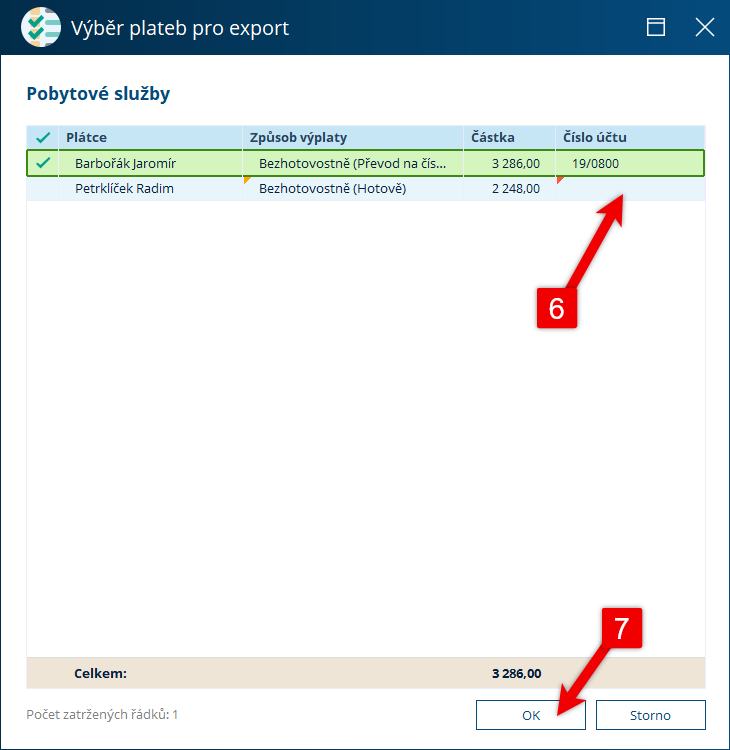
Operace bude potvrzena touto hláškou.

Poté vyhledejte soubory v uvedeném umístění. Soubor ve formátu PDF obsahuje souhrn klientů a částek, které budou inkasovány. Soubor ve formátu KPC je určen k importu do internetového bankovnictví. Postup provedení importu souboru s koncovkou .KPC do bankovnictví konzultujte v případě potřeby se svou bankou. Název uloženého příkazu k inkasu se generuje dle aktuální datumu. Doporučujeme ukládat příkazy do odlišných a předem vytvořených složek na vašem PC, aby nedošlo k přepsání již uloženého příkazu k platbě.
To je vše. Máte hotovo, Váš první příkaz k platbě pro banku jste právě vytvořili!
Seznam pojmů:
.GPC – přípona datového souboru ABO
.KPC – přípona importního datového souboru ABO
VS – variabilní symbol
SS – specifický symbol
Příkaz k INKASU – funkce pro export úhrad do souboru s příponou .KPC
Příkaz k platbě – funkce pro export vratek (vrácené část/přeplatky) do souboru s příponou .KPC
Nákladové středisko – označení střediska/zařízení pro zpracování vyúčtování a financí v CYGNUS
Byl tento článek užitečný?
To je skvělé!
Děkujeme Vám za zpětnou vazbu
Je nám líto, že jsme vám nepomohli
Děkujeme Vám za zpětnou vazbu
Zpětná vazba odeslána
Oceňujeme vaši snahu a pokusíme se článek opravit